第02章图形文本输入与编辑
- 格式:ppt
- 大小:4.48 MB
- 文档页数:163




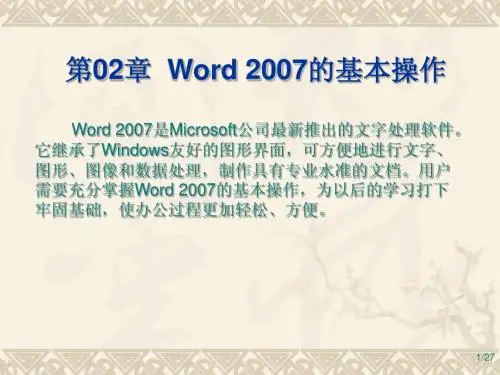

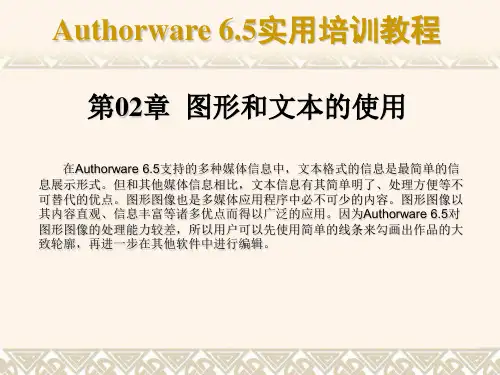


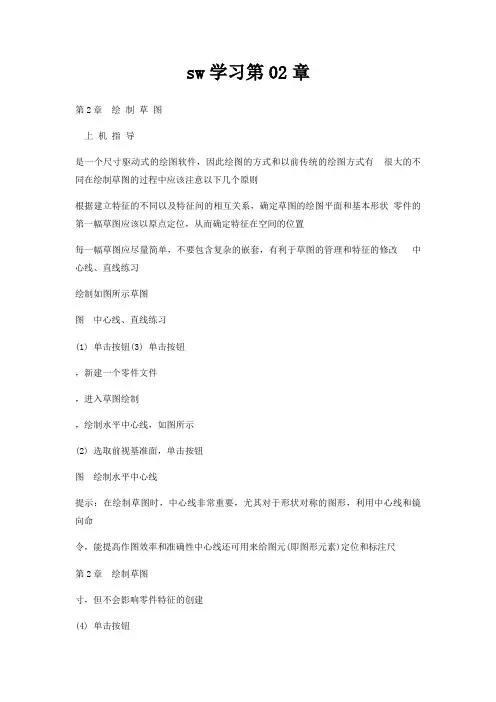
sw学习第02章第2章绘制草图上机指导是一个尺寸驱动式的绘图软件,因此绘图的方式和以前传统的绘图方式有很大的不同在绘制草图的过程中应该注意以下几个原则根据建立特征的不同以及特征间的相互关系,确定草图的绘图平面和基本形状零件的第一幅草图应该以原点定位,从而确定特征在空间的位置每一幅草图应尽量简单,不要包含复杂的嵌套,有利于草图的管理和特征的修改中心线、直线练习绘制如图所示草图图中心线、直线练习(1) 单击按钮(3) 单击按钮,新建一个零件文件,进入草图绘制,绘制水平中心线,如图所示(2) 选取前视基准面,单击按钮图绘制水平中心线提示:在绘制草图时,中心线非常重要,尤其对于形状对称的图形,利用中心线和镜向命令,能提高作图效率和准确性中心线还可用来给图元(即图形元素)定位和标注尺第2章绘制草图寸,但不会影响零件特征的创建(4) 单击按钮,绘制阶梯轴半轮廓线,如图所示·11·图绘制直线(5) 单击按钮(6) 单击按钮圆中心线、圆、圆角练习绘制如图所示草图 (1) 单击按钮(3) 单击按钮钮所示,标注尺寸,如图所示,结束草图绘制,新建一个零件文件,进入草图绘制,选取圆D,如图,绘制3条互成°的中心线A、B和C,单击按(2) 选取前视基准面,单击按钮,绘制圆D,单击按钮图圆中心线、圆、圆角练习图圆转化为构造几何线(4) 单击按钮,绘制圆E、F、G、H、I、J、K和L单击按钮,出现属性管理器,在框中选取E、F和G,单击按钮,建立“相等”几何关系,单击按钮;再次单击按钮定】按钮(5) 单击按钮,选取H、I和J,建立“相等”几何关系,单击【确,标注尺寸,如图所示,修整3个凸缘,如图所示,单击按钮·11··12·基础教程与上机指导图圆图修整3个凸缘(6) 单击按钮,出现属性管理器,在文本框内输入“10mm”,选取大圆弧、小圆弧创建圆角,如图所示 (7) 单击按钮草图综合练习绘制如图所示草图,结束草图绘制图综合练习草图效果(1) 单击按钮,新建一个零件文件,进入草图绘制,标注(2) 选取前视基准面,单击按钮(3) 单击按钮,画出零件的大致形状单击按钮尺寸如图所示 (4) 单击按钮·12·,绘制中心线A、B和C,单击按钮,绘制45第2章绘制草图圆B,单击按钮·13·,选取圆D,标注尺寸,如图所示图绘制零件形状图添加中心线(5) 单击按钮,绘制圆E,如图(a)单击按钮,选取圆D、C中心线和圆E的圆心,单击按钮,建立“交叉点”几何关系,单击按钮,标注尺寸,如图(b)所示 (6) 单击按钮,出现对话框,在文本框中输入“”,在文本框内输入“0°”,在文本框内输入“80mm”,在文本框内输入“40mm”,在文本框内输入“6”,选择“圆E”在列表框中选中(4),按键,在中出现(4),单击按钮,如图所示(a) 绘制圆 (b) 建立“交叉点”几何关系图圆·13··14·基础教程与上机指导图圆周草图排列(7) 单击按钮,绘制中心线F,如图(a)所示单击按钮,出现属性管理器,选取中心线F,在文本框内输入“6mm”,选中、复选框,选中单选按钮,单击按钮,标注尺寸,如图(b)所示(a) 绘制中心线F (b) 建立“顶端加盖” 等距实体图等距实体(8) 单击按钮,选取步骤(7)绘制的腰形孔,【镜向点】选取中心线A,选中复选框,单击按钮如图所示 (9) 单击按钮,在文本框内输入“6”,绘制多边形,标注尺寸,如图所示图镜向实体图多边形(10) 单击按钮,出现对话框,在第一方向文本框内输入“3”,文本框内输入“20”,文本框内输入“0°”,第二方向文本框内输入“4”,文本框内输入“15”,文本框内输入“°”,列表框中选择“多边形G”在列表框中选中(31),按键,在框中出现(31),单击按钮如图所示·14·第2章绘制草图·15·图线性草图排列(11) 单击按钮,出现属性管理器,在文本框内输入“10mm”,选取六个角创建圆角,如图所示 (12) 单击按钮,结束草图绘制习题问题与讨论(1) 软件的三个基本基准面的名称叫什么?各有什么特点?(2) 在什么情况下需要中心线:如何进行中心线的操作?中心线是否影响特征的生成?(3) 选择多个实体时,需要按住哪个键? (4) 如何把圆转变成构造圆?(5) 为什么说完全定义草图几何线是一个良好的习惯? (6) 创建第一张草图时,如果在单击按钮发生什么情况?(7) 如果想放大模型使之整屏显示,使用哪个热键?(8) 添加几何关系“将端点重合在线上”,选取的草图图元是什么? (9) 添加几何关系“合并两端点”,选取的草图图元是什么? (10) 添加几何关系“使两条线平行”,。

CAD中插入和编辑文本的技巧与示例在CAD软件中,插入和编辑文本是非常常见且必要的操作之一。
无论是标注图纸上的文字信息、添加注释还是创建字幕,掌握好CAD中插入和编辑文本的技巧,能够提高工作效率并保证准确性。
本文将介绍一些实用的技巧和示例,帮助读者更好地完成这些任务。
一、插入文本1. 选择插入点:在插入文本之前,首先需要选择插入点。
这个点决定了文本的起始位置。
可以使用CAD软件中提供的各种工具来选择插入点,例如端点、中点、中心点等。
选择合适的插入点是确保文本与其他图形元素配合良好的关键。
2. 选择字体和字号:接下来,需要选择合适的字体和字号。
CAD软件支持多种字体,例如宋体、仿宋、黑体等,可以根据实际需要进行选择。
同时,根据文本显示的要求,选择合适的字号。
通常情况下,字号过小会导致文本不易识别,字号过大则会占用较多的空间。
3. 输入文本内容:选择插入点、字体和字号后,可以直接开始输入文本内容。
在CAD软件中,输入文本的方式多种多样。
可以通过直接输入文字,也可以通过复制粘贴文字等方式进行输入。
在输入过程中,可以使用键盘快捷键或软件提供的工具栏进行编辑和格式化。
二、编辑文本1. 修改字体和字号:在插入文本后,有时候需要对文本进行修改。
CAD软件提供了修改字体和字号的功能。
可以通过选中文本,然后在属性编辑器中选择要修改的字体和字号,进行相应的调整。
修改字体和字号能够让文本的外观更加统一,并满足特定的设计要求。
2. 调整文本位置:有时候,插入的文本位置不够理想,需要进行调整。
可以通过移动文本进行位置调整。
选择文本,然后使用移动命令,拖动文本到合适的位置。
另外,还可以使用旋转命令对文本进行旋转。
位置调整能够让文本与其他图形元素组合得更加协调。
3. 对齐文本:在CAD软件中,对齐文本是很重要的。
可以使用对齐工具,例如居中对齐、左对齐、右对齐等,将文本与其他元素进行对齐。
对齐文本能够提高整体布局的效果,并且使得文本更加易于阅读和理解。